Jak rozwiązywać problemy z pobieraniem w sklepie Microsoft Store
Autor:
Roger Morrison
Data Utworzenia:
2 Wrzesień 2021
Data Aktualizacji:
12 Móc 2024
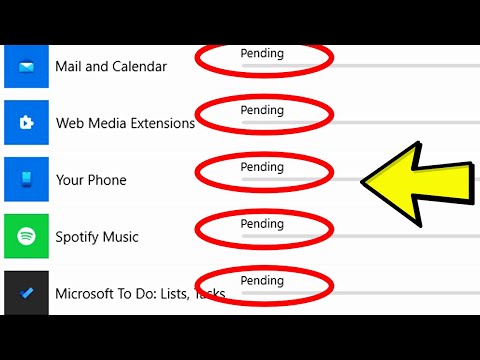
Zawartość
- etapy
- Część 1 Zmień ustawienia daty i godziny na komputerze
- Część 2 Aktualizacja zainstalowanych aplikacji
- Część 3 Wyloguj się ze sklepu Microsoft Store
- Część 4 Zresetuj pamięć podręczną sklepu
Aplikacja Store na komputerze z systemem Windows może nieprawidłowo pobierać aplikacje. Masz różne rozwiązania, aby rozwiązać ten problem. Możesz zresetować pamięć podręczną Store lub zmienić ustawienia daty i godziny na komputerze.
etapy
Część 1 Zmień ustawienia daty i godziny na komputerze
- Otwórz pole wyszukiwania na swoim komputerze. Po prostu kliknij pasek wyszukiwania menu początek, jeśli korzystasz z systemu Windows 10.
- Naciśnij przycisk ⊞ Win i dalej W jeśli korzystasz z systemu Windows 8.
-

Wpisz w polu wyszukiwania data i godzina. -

Kliknij opcję data i godzina. Ta opcja powinna znajdować się na górze menu wyszukiwania.- W systemie Windows 8 kliknij Zmień datę i godzinę pod polem wyszukiwania.
-
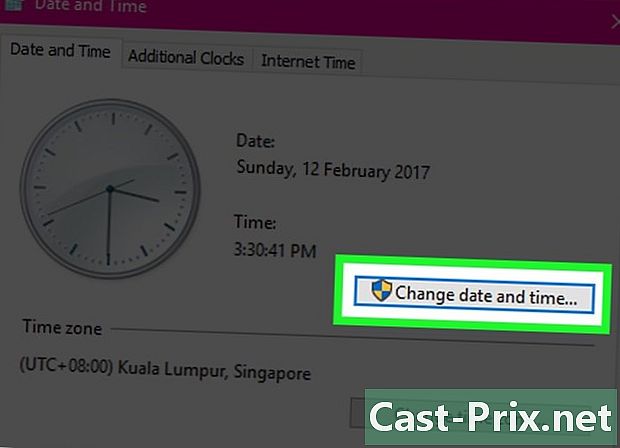
Kliknij na Zmień datę i godzinę. Ta opcja jest w menu Data i godzina .- Aby zmienić te ustawienia, musisz być administratorem.
-
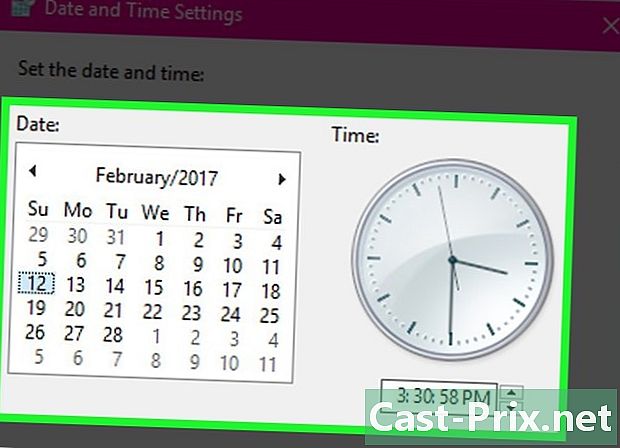
Ustaw ustawienia czasu i daty. Powinna to być bieżąca godzina i data, o ile dotyczą one Twojej strefy czasowej.- Możesz kliknąć Zmień strefę czasową aby zmienić ustawienia swojej strefy czasowej.
-

Kliknij na w porządku. Data i godzina Twojego systemu powinny być aktualne. -

Ponownie otwórz pole wyszukiwania. -

Wpisz w polu wyszukiwania ślepy. -

Kliknij ikonę Sklep, kiedy zostanie wyświetlona. -

Kliknij ikonę strzałki skierowaną w dół. Znajduje się po lewej stronie pola wyszukiwania. -

Przejrzyj pliki do pobrania. Jeśli problem dotyczył ustawień daty i godziny, pobieranie powinno być teraz aktywne.
Część 2 Aktualizacja zainstalowanych aplikacji
-

Otwórz sklep Windows. -

Kliknij ikonę swojego konta. Znajduje się po lewej stronie pola wyszukiwania. -

Kliknij na Aktualizacje i pobieranie. -
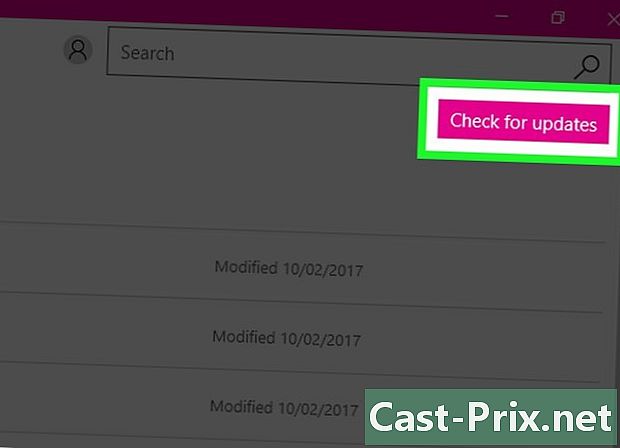
Kliknij przycisk Sprawdź aktualizacje. Musi to znajdować się w prawym górnym rogu aplikacji sklepu. -

Poczekaj na zakończenie aktualizacji pobierania. W zależności od liczby aplikacji, które chcesz zaktualizować, może to potrwać kilka minut. -

Wróć do strony pobierania aplikacji. Jeśli przyczyną problemu była aktualizacja zainstalowanych aplikacji, możesz teraz bez problemu pobierać pożądane treści.
Część 3 Wyloguj się ze sklepu Microsoft Store
-

Upewnij się, że Twój sklep jest otwarty. -

Kliknij ikonę swojego profilu. Znajduje się po lewej stronie pola wyszukiwania. Jeśli masz obraz powiązany z kontem Windows, pojawi się to, w przeciwnym razie będzie to sylwetka osoby, która będzie tam. -

Kliknij nazwę swojego profilu. Znajduje się u góry wynikowego menu rozwijanego. -

W wyskakującym oknie kliknij nazwę swojego profilu. -

Kliknij na Wyloguj się pod twoim imieniem. Zostaniesz odłączony od Sklepu. -

Ponownie kliknij ikonę swojego profilu. -

Kliknij na Zaloguj się. -

Kliknij ponownie nazwę swojego profilu. Zobaczysz go u góry menu rozwijanego. -

Wprowadź kod PIN lub hasło, jeśli pojawi się monit. W ten sposób ponownie połączysz się ze Sklepem. -

Sprawdź zakładkę pliki do pobrania. Jeśli problem został rozwiązany i wylogowałeś się, pobieranie powinno zostać wznowione.
Część 4 Zresetuj pamięć podręczną sklepu
-

Zamknij aplikację sklepu Windows. -

Zatrzymaj klucz ⊞ Win naciśnij i naciśnij klawisz R. Program wykonać souvrira. -

wchodzić wsreset w aplikacji Uruchom. Możliwe jest również uzyskanie dostępu do programu Resetowanie Sklepu Windows wchodząc bezpośrednio wsreset w polu wyszukiwania menu początek. -

Kliknij na w porządku. -

Poczekaj na zamknięcie wiersza polecenia. Twój sklep zostanie otwarty z pustą pamięcią podręczną. -

Znacznik wyboru pliki do pobrania. Jeśli problem pochodzi z pamięci podręcznej, pobieranie powinno zostać wznowione.

- Przyzwyczaj się do aktualizowania aplikacji.
- Jeśli korzystasz z komputera publicznego lub współdzielonego, uruchomienie programu może być niemożliwe wsreset lub zmień datę i godzinę.

